Wie lautet meine IP-Adresse?
Jedes Gerät verfügt über eine eindeutige öffentliche Ziffernfolge, über die es identifiziert und gefunden wird. Wenn Sie Ihre IP-Adresse nicht verbergen, können damit Ihr Standort bestimmt und Ihre Online-Gewohnheiten ausspioniert werden.
Standort
Ihre IP-Adresse
Warum sollte ich meine IP-Adresse verbergen?
Ihre IP-Adresse bildet sozusagen Ihr Eintrittstor zum Internet. Wenn Sie es offen lassen, könnte jeder hineinschauen und herausfinden, wo Sie sich aufhalten, wer Sie sind und was Sie gerade online machen. Damit verraten Sie z. B. Ihren Wohnort, Ihren Arbeitsplatz, Ihr Einkommen, gesundheitsbezogene Daten, besuchte Orte usw.
Jeder kann Sie finden
Besuchte Orte können verfolgt werden
Ihr Zugriff kann beschränkt sein
Sie sind anfällig für Angriffe
Verbergen Sie Ihre IP-Adresse mit unserem VPN
Testen Sie unsere VPN-Software kostenlos. Wir helfen Ihnen, Ihre Internetverbindung abzusichern, Ihre IP-Adresse zu verbergen und Ihre Lieblingsinhalte abzurufen – zu Hause ebenso wie unterwegs.
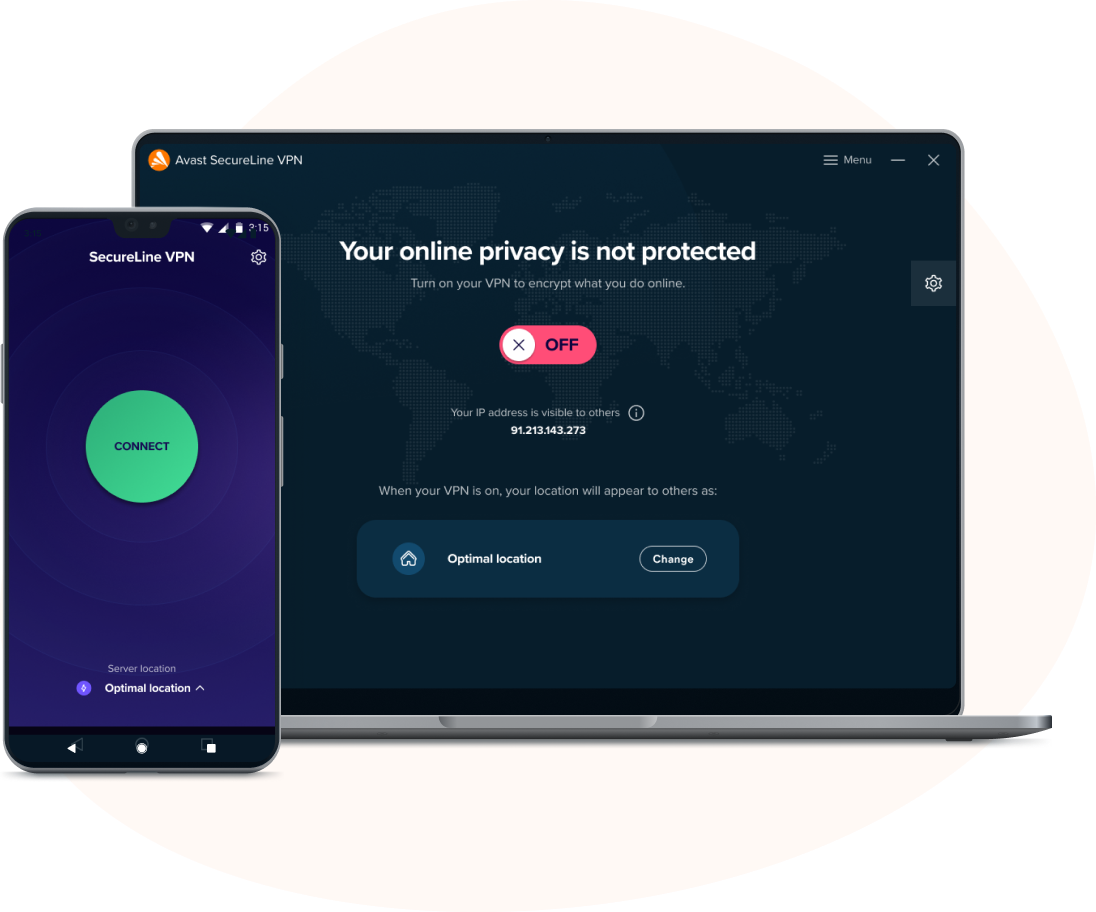
Eine IP-Adresse lässt sich mit einer Hausanschrift vergleichen. Durch eine IP-Adressensuche können mit dem Internet verbundene Benutzer Ihre Geräte eindeutig identifizieren, um Ihnen Datenpakete zu senden. Aber Achtung, der Begriff „IP-Adresse“ ist generisch und kann sich auf eine öffentliche oder private IP-Adresse beziehen. Die Frage "Wie lautet meine private IP-Adresse?" unterscheidet sich von der Frage "Wie lautet meine IP-Adresse?". Mit einem Tool zur IP-Adressensuche ermitteln Sie in der Regel Ihre öffentliche IP-Adresse, die für jeden im Internet sichtbar ist. Alle Computer auf einem bestimmten Router besitzen dieselbe öffentliche IP-Adresse. Ein Tool zur IP-Adressensuche kann Ihre öffentliche IP-Adresse und Ihren ungefähren Standort bestimmen. Private IP-Adressen hingegen werden von Geräten verwendet, die mit dem Router in Ihrem Heim- oder Büronetzwerk verbunden sind, um sich voneinander zu unterscheiden. Private IP-Adressen sind normalerweise außerhalb des Routers nicht sichtbar. Kurz gesagt ist Ihre IP-Adresse die erste Information, die Hacker für einen Angriff benötigen, weil sie Ihren Standort verrät und alle Ihre Online-Aktivitäten damit verknüpft sind.
Der Schutz Ihrer Daten ist extrem wichtig. Das Verbergen Ihrer IP-Adresse verhindert, dass Hacker, Werbetreibende und Behörden Ihre digitalen Aktivitäten mit Ihrem tatsächlichen Standort in Zusammenhang bringen. Wenn Sie Ihre IP-Adresse verbergen, schützen Sie sich auch vor Werbetreibenden, die Standortdaten von Ihrem Internet Service Provider kaufen. Außerdem können Sie durch das Verbergen Ihrer IP-Adresse einen Zugriff auf IP-beschränkte Websites und Dienste erhalten. Gleichzeitig hindern Sie Google, Facebook und andere Unternehmen am Verkauf Ihrer Standortdaten. Und schließlich ermöglicht Ihnen das Verbergen der IP-Adresse eventuell den Zugriff auf Dienste, die aus geografischen Gründen verweigert werden, z. B. den Zugriff auf Ihr Heimatland, wenn Sie im Ausland Urlaub machen.
Ja, Ihre öffentliche IP-Adresse ist für jeden sichtbar, der mit dem Internet verbunden ist. Wenn Sie einem beliebigen Tool zur IP-Adressensuche die Frage "Wie lautet meine IP-Adresse?" stellen, finden Sie Ihre IP-Adresse. Obwohl Ihre öffentliche IP-Adresse nicht ausreicht, um Ihr Netzwerk zu hacken, dient sie als erste Information, die für einen Cyberangriff benötigt wird. Viele Menschen nutzen ein Virtuelles Privates Netzwerk (VPN), um ihre öffentliche IP-Adresse vollständig zu verbergen. Mit einem VPN kann Ihr Gerät den gesamten Datenverkehr verschlüsseln und über den Server eines Dritten umleiten. Wenn Sie sich über ein VPN mit dem Internet verbinden, wird für Ihre Aktivitäten die IP-Adresse des VPNs angezeigt anstelle Ihrer echten IP-Adresse. Der Serverstandort des VPNs kann sich dabei Tausende von Kilometern von Ihrem eigentlichen Standort entfernt befinden. Wenn Sie immer noch rätseln, ob Ihre IP-Adresse öffentlich ist, sollten Sie beachten, dass jedes Gerät eine öffentliche und eine private IP-Adresse aufweist. Die IP-Adresse Ihres Routers ist immer öffentlich. Anschließend weist der Router jedem angeschlossenen Gerät eine private IP-Adresse zu. Deshalb empfiehlt es sich, Ihre gesamten Internetaktivitäten über ein sicheres VPN zu leiten, um sowohl Ihre öffentliche als auch Ihre private IP-Adresse zu verbergen.
Bestimmte IP-basierte Beschränkungen lassen sich mit einem VPN (Virtuelles Privates Netzwerk) umgehen, das Ihre Internetaktivitäten über einen neuen Server leitet. Sie können im Handumdrehen Ihre IP-Adresse ändern, indem Sie eine VPN-App öffnen und einen neuen Serverstandort auswählen. Ein VPN eignet sich hervorragend, um IP-basierte Zugriffssperren für bestimmte Webseiten zu vermeiden, die aufgrund von Kriterien wie geografischem Standort oder IP-Reputation bestehen. Wenn Sie sich an einem VPN anmelden und ins Internet gehen, ändert sich Ihr sichtbarer Standort. Beispiele für gute VPNs sind Secure VPN und das integrierte VPN von Avast One.
IPv4 steht für "Internet Protocol Version 4", d. h. die vierte Version von IP-Adressen. Als die US-amerikanische DARPA (Defense Advanced Research Projects Agency) im Jahr 1983 den Vorgänger des globalen Internets entwickelte, nämlich das ARPANET, wurde jedem mit diesem Netzwerk verbundenen Gerät eine nummerische IP-Adresse zugewiesen. Aber weil die Anzahl der Geräte in den 1990er- und 2000er-Jahren rasant zunahm, befürchteten Experten, dass die damals verfügbaren IPv4-Adressen nicht mehr ausreichen würden. Heute gibt es neben IPv4 auch IPv6, die nächste Version von IP-Adressen. Wenn Sie "Suche meine IP-Adresse" oder "Was ist meine IP-Adresse" in Google eingeben, wird in der Regel Ihre IPv4-Adresse angezeigt.
Ihre IP-Adresse ist eine eindeutige nummerische Adresse, die dem Gerät zugewiesen wird, über das Sie eine Internetverbindung herstellen. IP-Adressierung spielt eine kritische Rolle, weil sie sicherstellt, dass Datenpakete immer an das richtige Gerät gesendet werden – unter Milliarden von Geräten, die mit dem Internet verbunden sind. Ein Tool zur IP-Adressensuche zeigt Ihnen eine Reihe von Ziffern an, ohne Wörter oder Phrasen wie bei einer Webadresse.
Ein Tool zur IP-Adressensuche eignet sich, wenn Sie die IP-Adresse eines mit dem Internet verbundenen Geräts überprüfen oder den ungefähren Standort eines Geräts bestimmen möchten. Am besten nutzen Sie das Tool direkt nach der ersten Anmeldung am Internet. Außerdem können Sie das Tool nach dem Aktivieren eines VPNs einsetzen, um sicherzugehen, dass die VPN-Verbindung hergestellt wurde. Zur Gewährleistung, dass Ihre IP-Adresse weiterhin korrekt angezeigt wird, können Sie dies im Tagesverlauf regelmäßig wiederholen. Mit einem Tool zur IP-Adressensuche lässt sich überprüfen, ob Ihre IP authentisch ist und sich in der gewünschten Region befindet, bevor Sie eine wichtige Funktion ausführen.
Eine Möglichkeit zum Schützen Ihrer IP-Adresse besteht darin, sie zu verbergen, damit andere sie nicht finden und für ihre Zwecke missbrauchen können. Wenn Sie Ihre IP-Adresse verbergen, können andere Personen keinen IP-basierten Angriff starten, um Ihren Internetzugriff oder die Durchführung Ihrer Aufgaben zu beeinträchtigen. Außerdem sollten Sie regelmäßig Ihre IP-Adresse ändern und sie nicht an andere weitergeben. Mithilfe von Avast One können Sie Ihre IP-Adresse automatisch verbergen, damit Ihr gesamtes digitales Leben vertraulich und geschützt bleibt.
Durch das Ändern Ihrer IP-Adresse erhöhen Sie Ihre Privatsphäre und Sicherheit. Sobald Sie mit dem Internet verbunden sind, wird Ihre IP-Adresse für Milliarden von Menschen sichtbar. Wenn Sie wechselnde IP-Adressen verwenden, steigt die Sicherheit Ihres Netzwerks, da Hacking durch eine nicht einheitliche IP-Adresse erschwert wird. Mit einem Tool zur IP-Adressensuche können Hacker Ihren Standort bestimmen oder verfolgen, welche Webseiten Sie besuchen. Sie können Ihren Zugriff auf bestimmte Online-Inhalte einschränken oder die Anfälligkeit Ihres Geräts für gefährliche Internetangriffe testen. Ferner können sie vertrauliche Daten sammeln, um das WLAN eines anderen Benutzers zu übernehmen. Außerdem können Hacker den Internetzugriff blockieren, ihr Opfer erpressen oder stalken oder seine Identität stehlen. Doch zum Glück gibt es die leistungsstarke Sicherheitssuite Avast One, mit der Sie Ihre IP-Adresse ganz einfach schützen, ändern und verbergen können, während Sie im Internet surfen.
Leider müssen Sie bei jeder Anmeldung am Internet mit einer Verletzung der Privatsphäre rechnen. Sobald Sie eine Webseite besuchen, können Dutzende oder sogar Hunderte von Dienstleistern Ihre IP-Adresse anzeigen. Skripte, Cookies, Analysen und Protokolldateien werden im Handumdrehen an Drittunternehmen weitergeleitet. Hacker finden Ihre IP-Adresse in den Headern Ihrer gesendeten E-Mails, mithilfe von HTML-Trackern in an Sie gesendeten E-Mails oder über Apps und Cookies auf Ihrem Mobilgerät. Selbst Administratoren von Internetforen können neben Ihrem Benutzernamen auch Ihre IP-Adresse sehen. Außerdem lässt sich Ihre IP-Adresse über Website-Analyse-Dashboards, E-Mail-Berichte und Webserver-Protokolldateien verfolgen. Weil fast jeder Ihre öffentliche IP-Adresse herausfinden kann, müssen Sie geeignete VPN-Software einsetzen, um Ihren Internetdatenverkehr zu verschlüsseln und umzuleiten. Mit der Avast-Sicherheitssuite senken Sie die Gefahr, dass Ihre IP-Adresse bekannt wird, indem Sie vorgeben, von einem anderen Standort auf das Internet zuzugreifen. Obendrein werden alle Ihre Daten verschlüsselt und können somit nicht abgefangen werden.
Weitere FAQs finden Sie in unserem Support Center
Fast geschafft!
Schließen Sie die Installation ab, indem Sie auf die heruntergeladene Datei unten klicken und den Anweisungen folgen.
Download wird vorbereitet ...
Hinweis: Falls Ihr Download nicht automatisch startet, klicken Sie bitte hier.